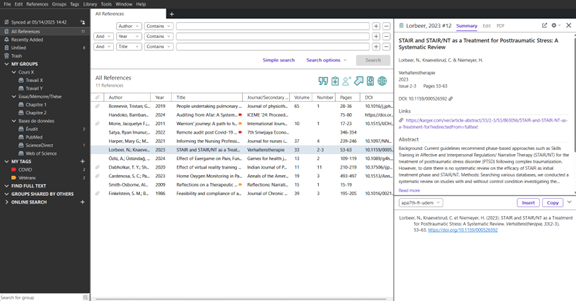Dans EndNote, allez dans le menu Edit (PC) ou EndNote (Mac) puis sélectionnez Preferences…
Voici les principales configurations que vous pouvez effectuer dans EndNote.
Onglet Change Case
Vous pouvez définir une liste de mots qu’EndNote ne doit pas modifier lors du changement de casse des titres ou des auteurs. Cette option est particulièrement utile pour conserver l’intégrité des acronymes, des équations, des noms propres ou encore des noms composés qui exigent une utilisation cohérente des majuscules.
Comment faire?
- Depuis l’onglet Change Case, saisissez un terme (par exemple, NASA) dans le champ approprié;
- Cliquez sur le bouton Add pour l’ajouter à la liste;
- Cliquez sur le bouton OK (PC) ou Save (Mac).
Le mot apparaîtra dans la référence tel qu’indiqué dans la liste des termes depuis l’onglet Change Case d’EndNote.
Onglet Display Fields
Vous pouvez ajouter, supprimer et renommer les colonnes du panneau central.
Comment faire?
- Depuis la section Field de l’onglet Display Fields, vous pouvez changer les colonnes du panneau central en sélectionnant, à l’aide de la liste déroulante, le type de champ pour chacune des colonnes (de 1 à 10);
- Depuis la section Heading, vous pouvez renommer chacune des colonnes. Cela peut être utile, par exemple, pour franciser le nom des champs;
- Cliquez sur le bouton OK (PC) ou Save (Mac).
Onglet Display Font
Depuis l’onglet Display Font, vous pouvez changer la taille de la police du texte du logiciel.
Onglet Duplicates
Depuis l’onglet Duplicates, vous pouvez configurer les critères de recherche de références en doublon.
Onglet Find Full Text
Depuis l’onglet Find Full Text, vous pouvez configurer la recherche automatique des PDFs. Voici des configurations que nous vous recommandons d’effectuer.
Configurer EndNote pour accéder aux ressources électroniques de la Bibliothèque
Depuis le logiciel EndNote, il est possible de chercher le texte intégral (PDF) d’une référence dans Sofia, l’outil de recherche de la Bibliothèque.
Pour accéder a cette fonction, vous devez modifier la configuration des adresses URL dans votre logiciel EndNote. Voici la marche à suivre.
Comment faire?
- Depuis l’onglet Find Full Text, cochez OpenURL et entrez l’adresse https://ulaval.on.worldcat.org/atoztitles/link dans la section OpenURL Path;
- Cliquez sur le bouton OK (PC) ou Save (Mac).
Pour savoir comment chercher le texte intégral d’une référence depuis EndNote, consultez la section Ajouter et modifier des références, sur le site Web de la Bibliothèque.
Configurer la recherche automatique de PDF après l’ajout de références
Il est possible d’activer automatiquement la fonction Find Full Text à chaque fois que vous ajoutez des références dans EndNote.
Avec la fonction Find Full Text, il est possible de lancer une recherche afin qu’EndNote télécharge automatiquement les PDF des références dans votre bibliothèque. Pour de l’information à ce sujet, consultez la section Ajouter et modifier des références, sur le site Web de la Bibliothèque.
Voici comment effectuer la configuration:
- Depuis l’onglet Find Full Text, cochez Automatically invoke Find Full Text on newly-imported references;
- Cliquez sur le bouton Appliquer (sur Windows) ou Save (sur Mac).
Attention: La fiabilité du téléchargement automatique des PDF d’articles électroniques est incertaine.
Onglet Libraries
Vous pouvez configurer la manière dont vous souhaitez que le logiciel s’ouvre sur votre ordinateur :
- Open the most recently used library: ouvrir la bibliothèque récemment utilisée
- Open the specified libraries: ouvrir une bibliothèque spécifique dans la liste Libraries. Vous pouvez ajouter une bibliothèque dans la liste en cliquant sur le bouton Add Open Libraries ou retirer une bibliothèque de la liste avec le bouton Remove Library.
- Prompt to select a library: invitation à sélectionner une bibliothèque sur l’ordinateur;
- Do nothing: ouvrira une fenêtre avec les options Open a existing library (ouvrir une bibliothèque existante) ou Create a new library (Créer une nouvelle bibliothèque).
Onglet PDF Handling
Depuis l’onglet PDF Handling, vous pouvez configurer le renommage et l’importation des PDF.
Onglet Read/Unread
La section Mark a reference as read upon permet de définir quelles actions peuvent automatiquement modifier le statut d’une référence pour « lue ».
Autrement, il est aussi possible de le faire manuellement, à la pièce. Pour ce faire, faites un clic droit avec votre souris sur la référence, puis sélectionnez Mark as read.
Vous pouvez aussi paramétrer EndNote pour que les références non lues apparaissent en caractères gras, en cochant Show unread references in bold texte, sous Library Window.
Onglet Sorting
Depuis l’onglet Sorting, vous pouvez définir quels mots seront ignorés lors du tri alphabétique des références par l’auteur ou par le titre.
Onglet Sync
Depuis l’onglet Sync, vous pouvez synchroniser un compte en ligne avec le logiciel EndNote. Nous vous recommandons d’effectuer cette configuration, car elle permet de :
- Sauvegarder vos données et vos fichiers en ligne;
- Travailler à distance;
- Partager des références bibliographiques avec d’autres personnes.
Tout d’abord, choisissez la bibliothèque avec laquelle vous souhaitez effectuer la synchronisation. Ensuite, effectuez l’une des configurations suivantes :
Synchroniser un compte en ligne avec le logiciel EndNote
Si vous avez un compte en ligne d’EndNote, suivez les étapes suivantes :
- Dans la section EndNote Account Credentials de l’onglet Sync, saisissez l’adresse courriel et le mot de passe de votre compte dans les champs appropriés;
- Cliquez sur le bouton OK (PC) ou Save (Mac);
- Pour lancer la première synchronisation, allez dans le menu Library, puis sélectionnez Sync.
Créer et synchroniser un compte en ligne avec le logiciel EndNote
Si vous n’avez pas un compte en ligne d’EndNote, suivez les étapes suivantes:
- Depuis l’onglet Sync, cliquez sur le bouton Enable Sync, puis sur le bouton Sign Up;
- Saisissez votre adresse courriel de l'Université Laval (@ulaval.ca) puis cliquez sur le bouton Submit;
- Remplissez les champs puis acceptez les conditions d’utilisation du logiciel en cliquant sur I Agree. Puis, cliquez sur le bouton Done;
- Dans la fenêtre EndNote Preferences, cliquez sur le bouton OK (PC) ou Save (Mac);
- Vous devrez lancer la première synchronisation manuellement. Pour ce faire, allez dans le menu Library, puis sélectionnez Sync.